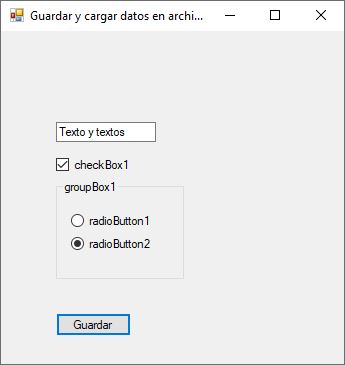| |
|
41
|
Programación / .NET (C#, VB.NET, ASP) / Modificar estados de espacios
|
en: 5 Marzo 2023, 02:53 am
|
Hola: Teniendo este código para guardar archivo.json. using System.Text.Json; namespace SerializeBasic { public class PronosticoDelTiempo { public DateTimeOffset Fecha { get; set; } public int TemperaturaCelsius { get; set; } public string? Resumen { get; set; } } public class Program { public static void Main() { var pronosticoDelTiempo = new PronosticoDelTiempo { Fecha = DateTime.Parse("2019-08-01"), TemperaturaCelsius = 25, Resumen = "Caliente." }; string nombreDelArchivo = "PronósticoDelTiempo.json"; string jsonString = JsonSerializer.Serialize(pronosticoDelTiempo); File.WriteAllText(nombreDelArchivo, jsonString); // Crear archivo. Console.WriteLine(File.ReadAllText(nombreDelArchivo)); // Pulse cualquier tecla para salir. Console.ReadKey(); } } }
Crea un archivo y dentro de ella pone. {"Fecha":"2019-08-01T00:00:00+01:00","TemperaturaCelsius":25,"Resumen":"Caliente."}
La idea es hacerlo así: { "Fecha":"2019-08-01T00:00:00+01:00", "TemperaturaCelsius":25, "Resumen":"Caliente." }
Según el enlace de abajo hay que activarlo a true. https://learn.microsoft.com/es-es/dotnet/api/system.text.json.jsonserializeroptions.writeindented?view=net-7.0#system-text-json-jsonserializeroptions-writeindented¿Cómo lo activo? Saludos. |
|
|
|
|
42
|
Programación / .NET (C#, VB.NET, ASP) / Muestra en consola el nombre de la variable, no su contenido
|
en: 2 Marzo 2023, 21:09 pm
|
Hola: Como curiosidad y novedades del .NET 7.0 o por ahí. Una cosa es mostrar el contenido de una variable que tiene un texto, otra cosa es mostrar el nombre de la variable. Hace años intentado por mi ignorancia, mostrar el nombre de la variable y ya está. Hoy en día. ¿Para qué mostrar el nombre de una variable? Lo que he hecho en el programa de abajo es: Mostrar el nombre de la variable. Mostrar el contenido de esa variable. Mostrar nombre y contenido de la variable. Código C#: // Variable. string soyUnaVariable = "Esto es el contenido de la Variable soyUnaVariable."; // Imprime nombre de la variable. Console.WriteLine(nameof(soyUnaVariable)); // Imprime el contenido de la variable. Console.WriteLine(soyUnaVariable); Console.WriteLine(); // Imprime nombre de la variable y su contenido. Console.WriteLine(nameof(soyUnaVariable) + " = " + soyUnaVariable); Console.WriteLine(); // Lo mismo pero otra forma de mostarlo en pantalla. Console.WriteLine("{0} = {1}", nameof(soyUnaVariable), soyUnaVariable); // Pulse cualquier tecla para salir. Console.ReadKey();
Solo quiero saber que utilidad puede tener. Lo único que se me ocurre es no usar el depurador paso a paso del IDE para ver que contiene, aquí lo hace en tiempo real. Saludos. |
|
|
|
|
43
|
Programación / .NET (C#, VB.NET, ASP) / ¿Cómo pasar de Newtonjson a josn de Microsoft?
|
en: 19 Febrero 2023, 10:51 am
|
Hola: Uso el .NET 7.0 y tiene su propia librería. Mi idea es no usar librerías externas como Newtonjson, si no el que incluye el propio .NET. La librería oficial de Visual Studio viene aquí. Dejo el código aquí abajo hecho con Newtonjson. using Newtonsoft.Json;
namespace Guardar_y_cargar_datos_en_archivo.json_.NET_7._0
{
public partial class Form1 : Form
{
public Form1()
{
InitializeComponent();
}
class MiInfo
{
public string? TextBox { get; set; }
public bool CheckBox { get; set; }
public bool RadioButton1_Luz_ON { get; set; }
public bool RadioButton2_Luz_OFF { get; set; }
}
void SalvarDatos()
{
MiInfo miInfo = new()
{
TextBox = textBox1.Text,
CheckBox = checkBox1.Checked,
RadioButton1_Luz_ON = radioButton1.Checked,
RadioButton2_Luz_OFF = radioButton2.Checked
};
try
{
string serializado = JsonConvert.SerializeObject(miInfo);
File.WriteAllText(@"Ejemplo.json", serializado);
}
catch {}
}
void RecuperarDatos()
{
if (File.Exists(@"Ejemplo.json"))
{
string serializado = File.ReadAllText(@"Ejemplo.json");
//MiInfo miInfo = (MiInfo)JsonConvert.DeserializeObject(serializado);
MiInfo miInfo = JsonConvert.DeserializeObject<MiInfo>(serializado);
if (miInfo != null)
{
textBox1.Text = miInfo.TextBox;
checkBox1.Checked = miInfo.CheckBox;
radioButton1.Checked = miInfo.RadioButton1_Luz_ON;
radioButton2.Checked = miInfo.RadioButton2_Luz_OFF;
}
}
}
private void button_Guardar_Click(object sender, EventArgs e)
{
SalvarDatos();
}
private void Form1_Load(object sender, EventArgs e)
{
RecuperarDatos();
}
}
} Ahora toca hacer lo que se tenga que hacer con la librería que incluye el .net. ¿Alguna idea? Lo pregunto porque veo que no es para nada compatible entre Newtonjson con el json .net de Microsoft. Saludos. |
|
|
|
|
44
|
Programación / .NET (C#, VB.NET, ASP) / ¿Cuál es el mejor archivo para guardar y recuperar datos?
|
en: 11 Febrero 2023, 19:41 pm
|
Hola: Antes usaba muchos el XML para guardar y leer datos que tenía en el formulario. Por ejemplo en este caso. 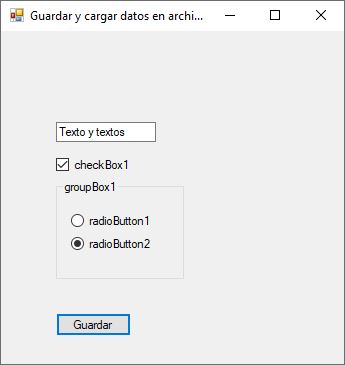 using System;
using System.Windows.Forms;
using System.Xml;
namespace Guardar_y_cargar_datos_en_archivo_xml
{
public partial class Form1 : Form
{
public Form1()
{
InitializeComponent();
}
// Guarda los datos introducidos a parte de crear el archivo "miXML.xml".
private void button_Guardar_Click(object sender, EventArgs e)
{
XmlWriter w = XmlWriter.Create("miXML.xml");
w.WriteStartElement("MiInfo");
w.WriteElementString("TextBox", textBox1.Text);
w.WriteElementString("CheckBox", checkBox1.Checked.ToString());
w.WriteElementString("radioButton1", radioButton1.Checked.ToString());
w.WriteElementString("radioButton2", radioButton2.Checked.ToString());
w.WriteEndElement();
w.Close();
}
private void Form1_Load(object sender, EventArgs e)
{
try
{
XmlReader r = XmlReader.Create("miXML.xml");
r.ReadStartElement("MiInfo");
textBox1.Text = r.ReadElementContentAsString();
checkBox1.Checked = Convert.ToBoolean(r.ReadElementContentAsString());
radioButton1.Checked = Convert.ToBoolean(r.ReadElementContentAsString());
radioButton2.Checked = Convert.ToBoolean(r.ReadElementContentAsString());
r.ReadEndElement();
r.Close();
}
catch (Exception)
{
//
}
}
}
} El archivo se genera en el disco duro o SSD hoy en día y pone esto. <MiInfo>
<TextBox>Texto y textos</TextBox>
<CheckBox>True</CheckBox>
<radioButton1>False</radioButton1>
<radioButton2>True</radioButton2>
</MiInfo> Me funciona de maravilla para lo que es el XML y me lo recomendaron en este foro hace años, desde el 2.008. Ahora, veo mucho con el santo JSON. ¿Es recomendable usar el JSON? Si es cierto o no. Quiero hacer el mismo ejemplo de recuperar y guardar datos como se hizo el XML. Saludos. |
|
|
|
|
45
|
Programación / .NET (C#, VB.NET, ASP) / Recibir email y enviar al puerto serie
|
en: 9 Febrero 2023, 19:16 pm
|
Hola: Tengo desde hace tiempo un código que no uso desde el 2017, ahora en pleno 2023 vuelvo a retomar. Se trata de recibir email los comandos necesarios para luego almacenarlo en una variable y esta lo envía al puerto serie. Por ejemplo, en el asunto pongo Luz_ON, no hace falta el cuerpo escribir nada, lo lee el programa hecho en C# modo consola y luego envía esa información a puerto serie, tal cual. El problema es cuando recibe comandos como Luz_ON y Luz_OFF, al enviarlo al puerto serie, me da que no envia nada aunque diga que si. Aquí está la librería que suso del POP para recibir datos. https://github.com/foens/hpopAquí abajo el código mal optimizado y mal hecho el diseño, al menos por ahora hasta que me funcione como Dios manda. ¿Se puede saber en que falla? using System; using System.Collections.Generic; using OpenPop.Pop3; using OpenPop.Mime; using System.Text.RegularExpressions; using System.IO.Ports; using System.Text; using System.Timers; using System.Threading; namespace Recibir_email_enviar_arduino_Consola_03 { class Program { // Disparador de eventos del timer. Dispara cada cierto tiempo por el timer. public static void DisparadorEventosTimer(object source, ElapsedEventArgs e) { //ConsoleKey tecla; string comando = ""; ConnectPop3 oC = new ConnectPop3 (); List<OpenPop.Mime.Message> lstMessages = oC.GetMessages(); if (lstMessages != null) { foreach (var oMessage in lstMessages) { Console.Clear(); // Limpiar pantalla. Console.SetCursorPosition(0, 0); Console.ForegroundColor = ConsoleColor.White; Console.WriteLine("EMAIL DE: "); Console.ForegroundColor = ConsoleColor.Gray; string emailDesde = oMessage.Headers.From.ToString(); // Expresión regular detectar dirección email. Regex rx = new Regex (@"<(.*?)>"); //Regex rx = new Regex(@"^([da-z_.-]+)@([da-z.-]+).([a-z.]{2,6})$"); // Guarda la dirección email en la variable "emailCompleto". string emailCompleto = rx.Match(emailDesde).Groups[1].Value; // Muestra solo la dirección del email. Console.WriteLine(emailCompleto); // ¿Son email filtrados? Sí, ejecuta las intrucciones necesarios para leer asunto y mensajes. if ((emailCompleto == "metaconta@gmail.com") || (emailCompleto == "celltium@gmail.com") || (emailCompleto == "metaconta@hotmail.com")) { Console.WriteLine("{0} a pasado el filtro: ", emailCompleto); Console.ForegroundColor = ConsoleColor.White; Console.WriteLine(); Console.WriteLine("ASUNTO: "); Console.ForegroundColor = ConsoleColor.Gray; Console.WriteLine(oMessage.Headers.Subject + "\n"); // Asunto. comando = oMessage.Headers.Subject; // Guarda el asunto en la variable "comando". Console.ForegroundColor = ConsoleColor.White; Console.WriteLine(); Console.WriteLine("MENSAJE: "); Console.ForegroundColor = ConsoleColor.Gray; Console.WriteLine(); // ¿Es texto sin formato? Sí. // if (oMessage.MessagePart.IsText == true) if (oMessage.MessagePart.IsText) { Console.WriteLine("Texto sin formato."); Console.WriteLine(oMessage.MessagePart.GetBodyAsText()); Console.WriteLine("-------------------------------------------"); } // No. Texto con formato. else { Console.WriteLine("Texto con formato."); // Encuentra el primer texto sin formato. MessagePart plainTextPart = oMessage.FindFirstPlainTextVersion(); if (plainTextPart != null) { // El mensaje tenía una versión de texto sin formato. Console.WriteLine(plainTextPart.GetBodyAsText()); } else { // Trate de encontrar un cuerpo para mostrar en algunas de las otras versiones de texto. List<MessagePart> textVersions = oMessage.FindAllTextVersions(); if (textVersions.Count >= 1) { Console.WriteLine(textVersions[0].GetBodyAsText()); } else { Console.WriteLine("<<OpenPop>> Cannot find a text version body in this message to show <<OpenPop>>"); } } } } // No. Entonces,ignorará los email no filtrados. else { Console.WriteLine("No ha pasado el filtro y no se leerá ningún email."); } } } Console.ForegroundColor = ConsoleColor.Yellow; // Letras amarillas. Console.WriteLine(); //Console.WriteLine("FIN DEL PROGRAMA."); //Console.ReadKey(); // Pulse cualquier tecla para salir. Console.ForegroundColor = ConsoleColor.Gray; // Cree un nuevo objeto SerialPort con la configuración predeterminada. SerialPort Puerto_serie = new SerialPort ("COM6") { BaudRate = 115200, Parity = Parity.None, StopBits = StopBits.One, DataBits = 8, Handshake = Handshake.None, RtsEnable = true, // Establecer los tiempos de espera de lectura / escritura. ReadTimeout = 500, // Milisegundos. WriteTimeout = 500 }; // Detecta cualquier dato recibido. Puerto_serie .DataReceived += new SerialDataReceivedEventHandler (DataReceivedHandler ); Puerto_serie.Open(); // Abrir puerto. // ConsoleKey tecla; // Console.WriteLine("Pulse tecla 1 para encender y 2 para apagar:"); do { switch (comando) { case "Luz_ON": EncenderLuz(); Thread.Sleep(100); break; case "Luz_OFF": ApagarLuz(); Thread.Sleep(100); break; case "Salir": Environment.Exit(1); // Salir de la consola. break; default: Console.WriteLine("Esperando comandos válidos"); break; } //tecla = Console.ReadKey(true).Key; // Espera pulsación de teclas. //switch (tecla) //{ // case ConsoleKey.D1: // Tecla 1 del teclado estandar. // case ConsoleKey.NumPad1: // Tecla 1 del número del pad. // EncenderLuz(); // break; // case ConsoleKey.D2: // case ConsoleKey.NumPad2: // ApagarLuz(); // break; // default: // Console.WriteLine("Tecla el 1, el 2 y Escape para salir."); // break; //} Puerto_serie.Close(); // Cerrar puerto. } while (comando == "salir"); // while (tecla != ConsoleKey.Escape); // Pulsa Escape para salir del menú. void EncenderLuz() { byte[] miBuffer1 = Encoding.ASCII.GetBytes("Luz_ON"); // Codificación ASCII y guarda en la variable array tipo byte. Puerto_serie.Write(miBuffer1, 0, miBuffer1.Length); // Envía los datos del buffer todo su contenido. Console.WriteLine("Comando \"Luz_ON\" enviado."); // Muestra en pantalla comandos enviado. } void ApagarLuz() { byte[] miBuffer2 = Encoding.ASCII.GetBytes("Luz_OFF"); Puerto_serie.Write(miBuffer2, 0, miBuffer2.Length); Console.WriteLine("Comando \"Luz_OFF\" enviado."); } //Console.WriteLine("Presione cualquier tecla para terminar..."); Console.WriteLine(); Console.ReadKey(); // Espera pulsar una tecla cualquiera. Puerto_serie.Close(); // Cierra el puerto serie. } static void Main(string[] args) { // Título de la ventana. Console.Title = "Recibir e-mail con Consola C# y enviar al LCD de Arduino"; // Tamaño ventana consola. Console.WindowWidth = 80; // X. Ancho. Console.WindowHeight = 40; // Y. Alto. // Cursor invisible. Console.CursorVisible = false; // Título del programa. Console.WriteLine("\t-----------------------------------------------------"); Console.WriteLine("\tRecibir Correo Electrónico y enviar al LCD de Arduino"); Console.WriteLine("\t-----------------------------------------------------"); Console.WriteLine(); try { System.Timers.Timer miTimer = new System.Timers.Timer { Enabled = true }; miTimer .Elapsed += new ElapsedEventHandler (DisparadorEventosTimer ); miTimer.Interval = 5000; // Escaneo cada 5 segundos. miTimer.Start(); // Activa el temporizador. Console.ReadKey(); // Pulse cualquier tecla para salir. } // Cualquier error mostrado en mensaje y de color rojo. catch (Exception ex) { Console.ForegroundColor = ConsoleColor.Red; Console.WriteLine(); Console.WriteLine(ex); Console.ReadKey(); } } // Detecta cualquier dato entrante. private static void DataReceivedHandler(object sender, SerialDataReceivedEventArgs e) { SerialPort sp = (SerialPort)sender; string entradaDatos = sp.ReadExisting(); // Almacena los datos recibidos en la variable tipo string. Console.WriteLine("Dato recibido desde Arduino: " + entradaDatos); // Muestra en pantalla los datos recibidos. } } public class ConnectPop3 { public string email = "metaconta@gmail.com"; public string contraseña = "g0923490xgh0945g450Xj4025g"; // Ficticio. public int puerto = 995; public bool usarSLL = true; public string Hostame = "pop.gmail.com"; public List<OpenPop.Mime.Message> GetMessages() { using (Pop3Client oClient = new Pop3Client ()) { oClient.Connect(Hostame, puerto, usarSLL); oClient.Authenticate(email, contraseña); int messageCount = oClient.GetMessageCount(); List <OpenPop .Mime.Message> lstMessages = new List <OpenPop .Mime.Message>(messageCount ); for (int i = messageCount; i > 0; i--) { lstMessages.Add(oClient.GetMessage(i)); } return lstMessages; } } } }
Saludos. Edito: Edito: En resumen para que se entienda mejor. El programa lo que hace leer e-mail recibidos y filtran los que he elegido para ser leídos, detecta que su contenido tiene formato o es solo texto en plano. En el asunto de e-mail, pongo los comandos, por ejemplo, uso tres, Luz_ON, Luz_OFF y Salir. Si le llega, salir, cierra el puerto serie y el propio programa de la consola C#. Si le llega el comando Luz_ON, lo envía al puerto serie. Acto seguido, espera una respuesta desde el puerto serie y lo muestra en pantalla de C#. Eso es todo y es más complicado de hacer el programa de lo que parece. Gracias por leer hasta aquí.  |
|
|
|
|
46
|
Programación / .NET (C#, VB.NET, ASP) / Codificar y descodificar string
|
en: 7 Febrero 2023, 00:51 am
|
Hola: Teniendo un string como este. Todo en la consola en C#. string normal = "!Hola¡ Esto son textos o frases para esta prueba de codificación y descodificación."; string resultadoCodificado = ""; string resultadoDescodificado = "";
Quiero de alguna forma aprender como se codifica que no se entienda a la hora de mostrarlo. Por ejemplo, hace una codificación y muestre caracteres raros, típico del ASCII, aunque en este caso, prefiero usar UTF-8. Ahora mismo esto da igual. Una vez codificado a lo raro, se guarda en la variable resultadoCodificado y se lee en pantalla con el Consola.Write(); Se pulsa Enter y lee la variable resultadoCodificado para que vuelva a codificarlo como estaba en un principio, luego mostrarlo en pantalla otra vez. Cualquier frase que ponga en la variable "normal", lo pueda codificar y descodificar sin problemas. Si es posible hacerlo. ¿Cuál es un buen ejemplo sencillo para hacerlo? Saludos. |
|
|
|
|
48
|
Programación / .NET (C#, VB.NET, ASP) / Programación en el dispositivo
|
en: 5 Febrero 2023, 20:36 pm
|
Hola: Teniendo Visual Studio Community (Gratuito), se puede programar con tu PC de sobremesa conectado en red una Raspberry Pi. Se que se puede programar con C++ y Python desde la interfaz o IDE de Visual Studio, en consola. 1. ¿Quiero saber, si se puede hacer un formulario como en Windows, programación con gráficos? 2. Aunque se programe en solo consola. ¿Es posible programar usando C# para la Raspberry Pi? Saludos. |
|
|
|
|
49
|
Programación / Programación C/C++ / Desde que pulse una tecla, que ejecuta dicha acción
|
en: 2 Febrero 2023, 20:54 pm
|
Buenas gente: Aquí tengo un programa que solo se ejecuta una orden si pulso el 1 y luego Enter. ¿Hay alguna manera que pulse la tecla 1 y me ejecute una acción sin luego pulsar Enter? El código que es este. #include <iostream> #include <fstream> #include <Windows.h> // Para mostrar texto en el título de la ventana. #include <stdio.h> // Cambio color de fondo y letras. #include "SerialClass.h" using namespace std; //using std::cout; //using std::cin; // Función posición del cursor. void gotoxy(int x, int y) { HANDLE hcon; hcon = GetStdHandle(STD_OUTPUT_HANDLE); COORD dwPos; dwPos.X = x; dwPos.Y = y; SetConsoleCursorPosition(hcon, dwPos); } int main() { #pragma region "Configuración ventana." // Mostrar caracteres correctamente en pantalla y título de la ventana. SetConsoleOutputCP(65001); wchar_t titulo[128]; MultiByteToWideChar(CP_UTF8, 0, "Led Arduino C++ nativo", -1, titulo, 128); SetConsoleTitleW(titulo); // Tamaño de la pantalla. Se cambia en los dos últimos dígitos. SMALL_RECT r = { 0, 0, 80, 20 }; // X = 49, Y = 9. SetConsoleWindowInfo(GetStdHandle(STD_OUTPUT_HANDLE), TRUE, &r); // Cambio color de 6 (naranja claro), color letras 0 (negro). system("color 60"); // Ocultar cursor. CONSOLE_CURSOR_INFO cci; GetConsoleCursorInfo(GetStdHandle(STD_OUTPUT_HANDLE), &cci); cci.bVisible = 0; // 0 oculta. 1 muestra cursor. SetConsoleCursorInfo(GetStdHandle(STD_OUTPUT_HANDLE), &cci); #pragma endregion // Puerto serie. Serial* Puerto = new Serial("COM4"); // Comandos para Arduino. char Luz_ON[] = "Luz_ON"; // Envía "Luz_ON" al puerto serie. char Luz_OFF[] = "Luz_OFF"; char lectura[50] = "\0"; // Guardan datos de entrada del puerto. int opc; // Guarda un 1 o 2 tipo entero queintroduces desde la consola. while (Puerto->IsConnected()) { cout << endl; // Retorno. cout << "Introduzca la opcion deseada: " << endl; cout << "Pulse 1 para encender el Led, pulse 2 para apagar." << endl << endl; // Muestra texto en pantalla. cin >> opc; // Aquí introduces un número, el 1 o el 2. switch (opc) // Espera recibir un 1 o un 2. { case 1: // Encener luz. cout << "Enviando: " << Luz_ON << endl; // Muestra en pantalla textos. Puerto->WriteData(Luz_ON, sizeof(Luz_ON) - 1); // Envía al puerto el texto "Luz_ON". break; case 2: // Apagar luz. cout << "Enviando: " << Luz_OFF << endl; Puerto->WriteData(Luz_OFF, sizeof(Luz_OFF) - 1); break; default: // Si haz pulsado otro número distinto del 1 y 2, muestra cout << "Puse del 1 al 2."; // este mensaje. } Sleep(500); int n = Puerto->ReadData(lectura, 49); // Recibe datos del puerto serie. if (n > 0) { lectura[n + 1] = '\0'; // Limpia de basura la variable. cout << "Recibido: " << lectura << endl; // Muestra en pantalla dato recibido. cout << "-------------------" << endl; } cin.ignore(256, '\n'); // Limpiar buffer del teclado. } }
Saludos. |
|
|
|
|
50
|
Programación / .NET (C#, VB.NET, ASP) / Enviar y recibir información
|
en: 26 Enero 2023, 21:18 pm
|
Hola: Con un programa envío el comando Luz_ON a este programa de abajo MAL HECHO que lo tengo de prueba en la consola de C# para que me devuelva también, pero no funciona. Código C#:using System; using System.IO.Ports; namespace Emulador_Puerto_Serie_Arduino_03 { internal class Program { static void Main(string[] args) { // alguna inicialización SerialPort sp = new SerialPort (); sp.PortName = "COM4"; sp.BaudRate = 115200; sp.Open(); // esperamos while (true) { string comando = sp.ReadLine(); if (comando == "Luz_ON") { // Enciende el Led. Console.ForegroundColor = ConsoleColor.Green; Console.SetCursorPosition(0, 0); Console.WriteLine("\u2588\u2588\u2588\u2588"); Console.WriteLine("\u2588\u2588\u2588\u2588"); Console.WriteLine("\u2588\u2588\u2588\u2588"); // devuelve el resultado sp.WriteLine("ON - Led encendido."); } // Si le llega el mensaje Luz_OFF. if (comando == "Luz_OFF") { // Apaga el Led. Console.ForegroundColor = ConsoleColor.DarkGreen; Console.SetCursorPosition(0, 0); Console.WriteLine("\u2588\u2588\u2588\u2588"); Console.WriteLine("\u2588\u2588\u2588\u2588"); Console.WriteLine("\u2588\u2588\u2588\u2588"); // devuelve el resultado sp.WriteLine("OFF - Led apagado. "); } } // cerramos sp.Close(); Console.ReadKey(true); } } }
En Arduino si funciona, que este es su código de abajo, ya que quiero convertir de ARduino a C#, que haga lo mismo. Recibir datos por el puerto serie y enviarlo automáticamente. Código Arduino:const byte Led = 13; // Declaramos la variable pin del Led. char caracter; String comando; void setup() { pinMode(Led, OUTPUT); // Inicializa el pin del LED como salida: Serial.begin(115200); // Puerto serie 115200 baudios. } void loop() { /* Voy leyendo carácter a carácter lo que se recibe por el canal serie (mientras llegue algún dato allí), y los voy concatenando uno tras otro en una cadena. En la práctica, si usamos el "Serial monitor" el bucle while acabará cuando pulsamos Enter. El delay es conveniente para no saturar el canal serie y que la concatenación se haga de forma ordenada. */ while (Serial.available() > 0) { caracter = Serial.read(); comando.concat(caracter); delay(10); } /* Una vez ya tengo la cadena "acabada", compruebo su valor y hago que la placa Arduino reacciones según sea este. Aquí podríamos hacer lo que quisiéramos: si el comando es "tal", enciende un Led, si es cual, mueve un motor... y así. */ // Si le llega el mensaje Luz_ON. if (comando.equals("Luz_ON") == true) { digitalWrite(Led, HIGH); // Enciende el Led 13. Serial.write("ON - Led encendido."); // Envía este mensaje a C++. } // Si le llega el mensaje Luz_ON. if (comando.equals("Luz_OFF") == true) { digitalWrite(Led, LOW); // Apaga el Led 13. Serial.write("OFF - Led apagado. "); // Envía este mensaje a C++. } // Limpiamos la cadena para volver a recibir el siguiente comando. comando = ""; }
Saludos. |
|
|
|
|
|
| |
|